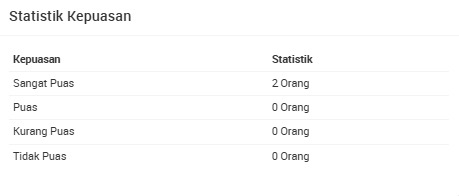Penginputan Buku Tamu
1. Login ke Sistem SIMS Sekolah
- Masuk ke aplikasi atau website SIMS sekolah dengan akun admin/pengelola.
2. Akses Menu Front Office
- Pilih menu Buku Pengunjung di dashboard.
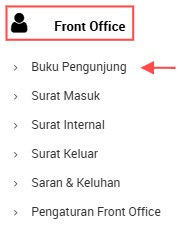
3. Masuk ke Menu Jendela Buku Tamu
- Klik tombol pada Jendela Buku Tamu pada pojok kanan atas untuk masuk ke halaman input data buku tamu.
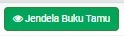
4. Isi Formulir Buku Tamu
Setelah klik Jendela Buku Tamu, akan diarahkan ke tampilan formulir seperti berikut:
Data yang Wajib Diisi:
-
Tujuan: Pilih jenis tujuan kedatangan.
-
Staf/Siswa: Pilih orang yang ingin ditemui.
-
Nama Pengunjung: Isikan nama lengkap tamu.
-
Telepon: Nomor HP yang bisa dihubungi.
-
Instansi: Nama lembaga/instansi asal pengunjung.
-
Jumlah Orang: Berapa orang yang datang bersama.
-
Keperluan: Jelaskan maksud kunjungan.
5. Ambil Foto Pengunjung
-
Di sebelah kanan formulir, tersedia kamera otomatis.
-
Klik tombol 📸 Ambil untuk mengambil foto pengunjung.
-
Jika perlu mengganti kamera (misal webcam depan/belakang), centang Flip Camera.
6. Simpan Data
-
Setelah semua data diisi dan foto diambil, klik tombol Simpan (atau otomatis terkirim sesuai sistem).
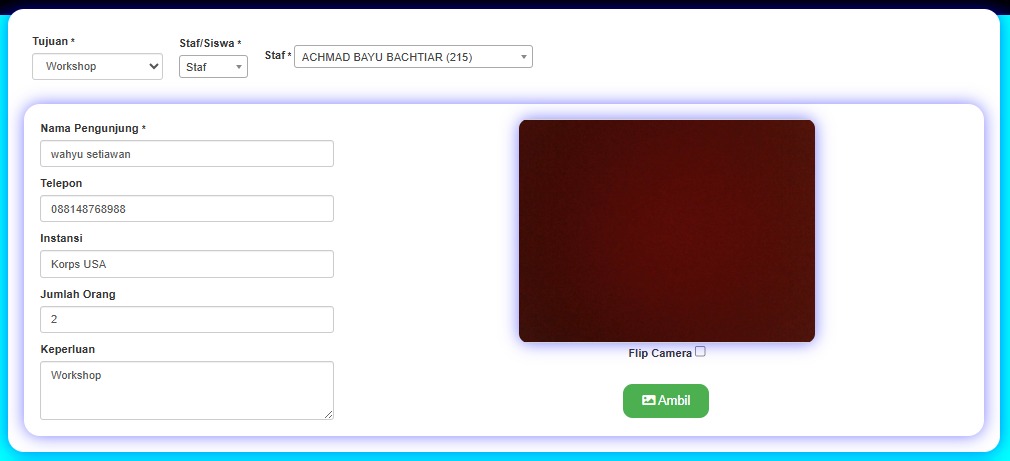
7. Setelah Disimpan – Masuk ke Statistik Kepuasan
Setelah data berhasil dikirim, sistem secara otomatis akan mengarahkan atau menampilkan form Statistik Kepuasan.
Contoh tampilan (umumnya):
Bagaimana tingkat kepuasan Anda terhadap pelayanan kami?
🔘 Sangat Puas
🔘 Puas
🔘 Cukup
🔘 Tidak Puas
[ Kirim ] - Pengunjung tinggal memilih opsi yang sesuai lalu klik tombol Kirim.
8. Data Masuk ke Statistik Kepuasan
-
Nilai yang dipilih oleh tamu langsung tersimpan di sistem.
-
Admin atau operator dapat membuka menu “Statistik Kepuasan” dari halaman utama untuk melihat rekap data.
![]()